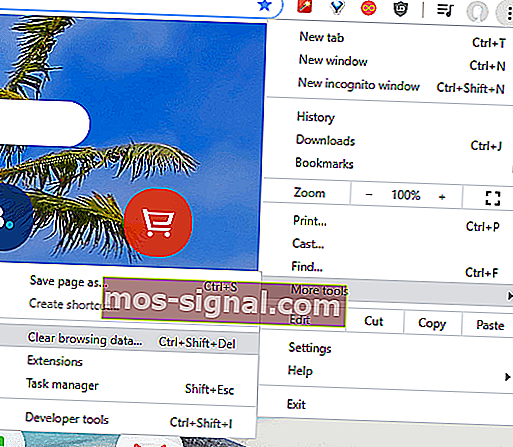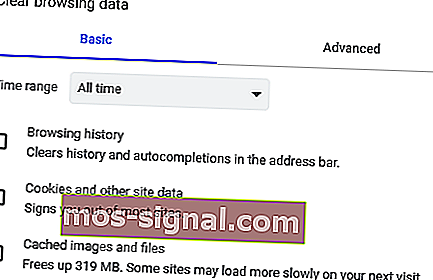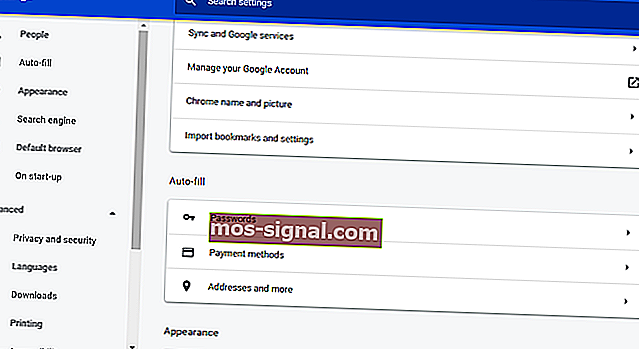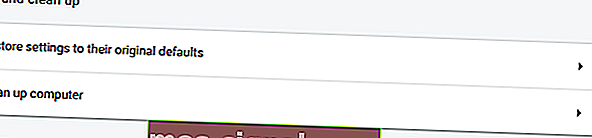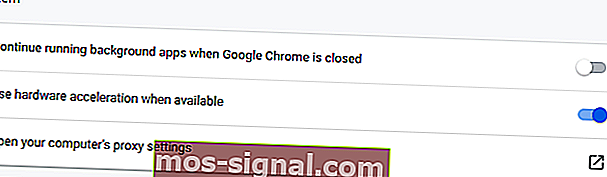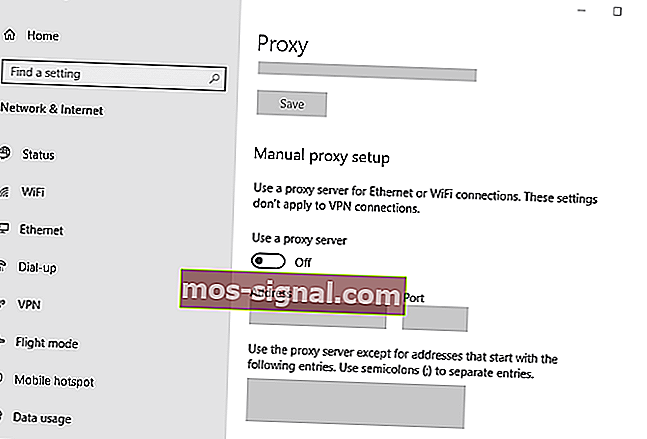КОРЕКЦИЯ: Google Chrome не показва коментари в YouTube

Някои потребители казаха във форума на YouTube, че коментарите за видео YT не се показват в техните браузъри Chrome. Съобщенията за зареждане на коментари висят под видеоклиповете в YouTube за тези потребители.
Следователно Chrome не показва коментарите в YouTube, когато възникне проблемът. Това звучи ли като познат сценарий? Ако е така, разгледайте някои от потенциалните поправки по-долу.
Ето как можете да поправите Chrome да не показва коментари в YouTube?
1. Изчистете данните на браузъра на Chrome
- Кликнете върху бутона за персонализиране на Google Chrome .
- Изберете Още инструменти, за да разширите подменю.
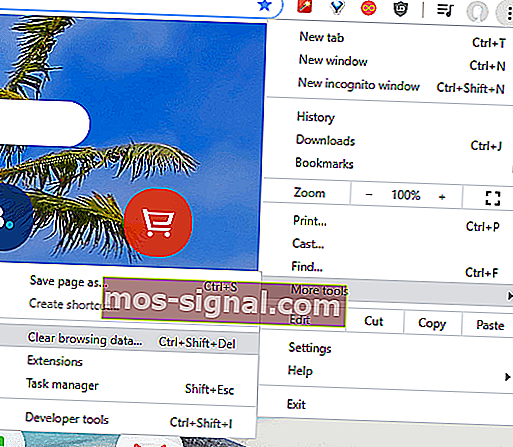
- Щракнете върху опцията Изчистване на данните за сърфиране, за да отворите прозореца в моментната снимка директно отдолу.
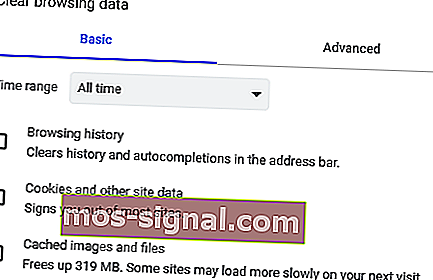
- Изберете All time от падащото меню.
- Поставете отметки в „ История на сърфиране“ , „ Бисквитки“ и други данни за сайтове и кеширани изображения и файлове .
- Натиснете бутона Изчистване на данни .
2. Отворете Chrome в режим инкогнито
Chrome може да показва коментари в YouTube в режим „инкогнито“. За да превключите в този режим, натиснете клавишната комбинация Ctrl + Shift + N. След това ще се отвори нов прозорец, както е показано на моментната снимка директно по-долу. Ако това реши проблема, може да се наложи да деактивирате някои счупени разширения в браузъра.
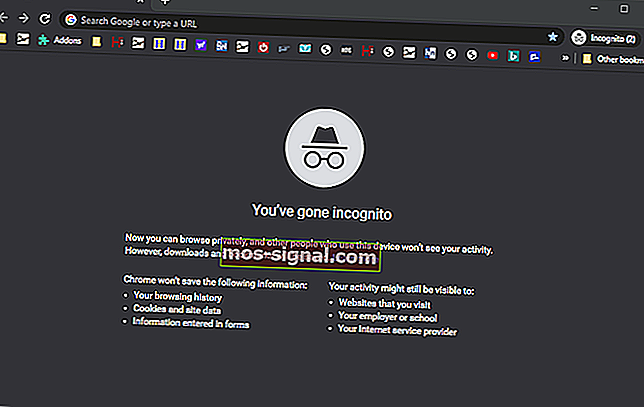
3. Нулирайте Google Chrome
- Отворете основното меню на Chrome, като щракнете върху бутона в горния десен ъгъл на прозореца му.
- Щракнете върху Настройки, за да отворите раздела, показан директно по-долу.
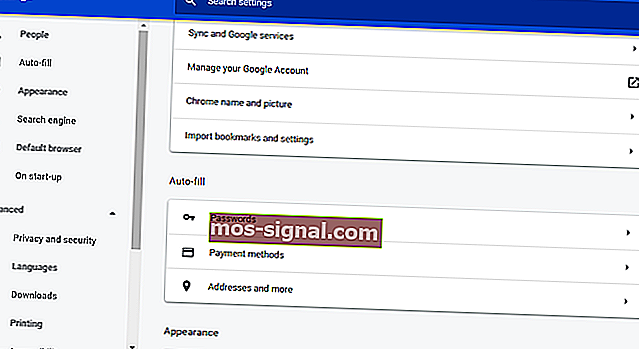
- Щракнете върху Разширени и превъртете до края на раздела.
- Натиснете бутона Възстановяване до първоначалните им настройки по подразбиране .
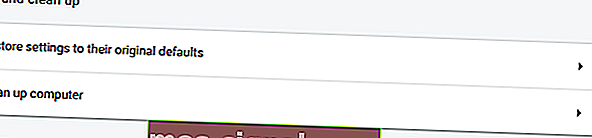
- Натиснете бутона за нулиране на настройките.
4. Изключете прокси връзките
- За да изключите прокси връзка чрез Chrome, въведете chrome: // settings / в URL лентата на браузъра.
- Натиснете бутона Разширени, за да разширите раздела Настройки.
- Превъртете надолу до опцията Отваряне на настройките за прокси на вашия компютър .
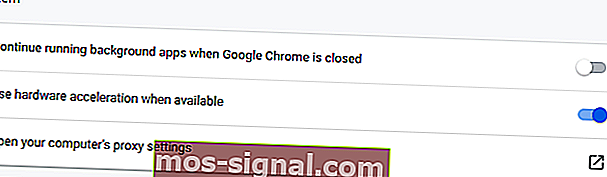
- Щракнете върху опцията Отваряне на прокси настройките на вашия компютър , която ще отвори прозореца Настройки, както е показано по-долу.
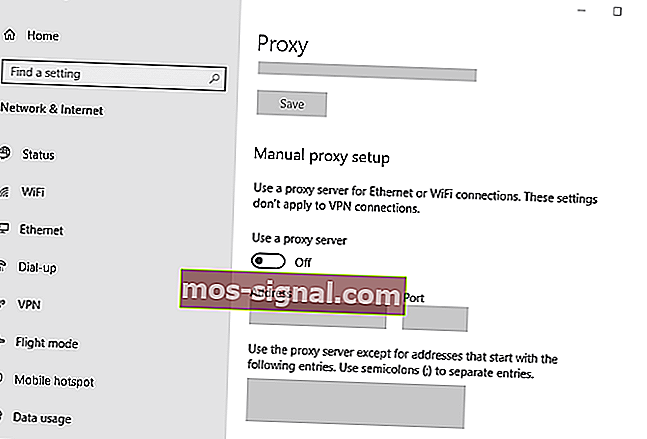
- Превключете опцията Използване на опцията за използване на прокси сървър .
- Щракнете върху Запазване, за да приложите новата настройка.
Горните резолюции са коригирали видео коментари в YouTube за някои потребители на Chrome. Така че те може също да поправят коментарите на YT във вашия браузър Google Chrome. Ако не, обаче, винаги можете да отворите страници в YouTube в друг браузър, който вероятно ще покаже всички коментари за YT видео.
Ако имате някакви други въпроси или предложения относно проблеми, свързани с Google Chrome, не се колебайте да потърсите раздела за коментари по-долу.